
軟體介紹:
Windows Movie Maker 微軟的影片編輯軟體,免費、中文界面、操作簡單、容易上手,將生活中拍攝的照片短片製作成影片保存,適用於Vista/Win7作業系統。XP 系統則使用 Windows Movie Maker(舊版),是系統的內建軟體,軟體性質:影片編輯
授權型式:免費
語言介面:繁體中文
作業系統:Windows All
官方網站:無 (註一)
軟體下載:《Uptodown 網站》
使用說明:
到微軟官網下載安裝Windows Live Movie Maker2011(步驟省略)。開啟Windows Live Movie Maker2011,視窗中間有「按一下這裡,瀏覽視訊與相片」字樣,或是左上角「新增視訊與相片」,點擊瀏覽要加入的照片。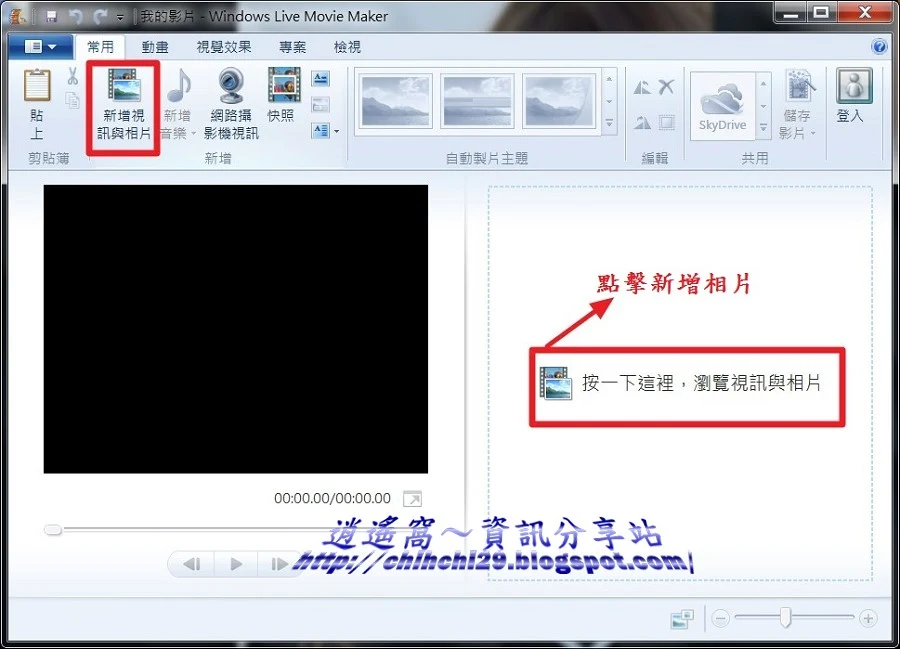
選取照片→開啟舊檔,將照片加入到Windows Live Movie Maker。
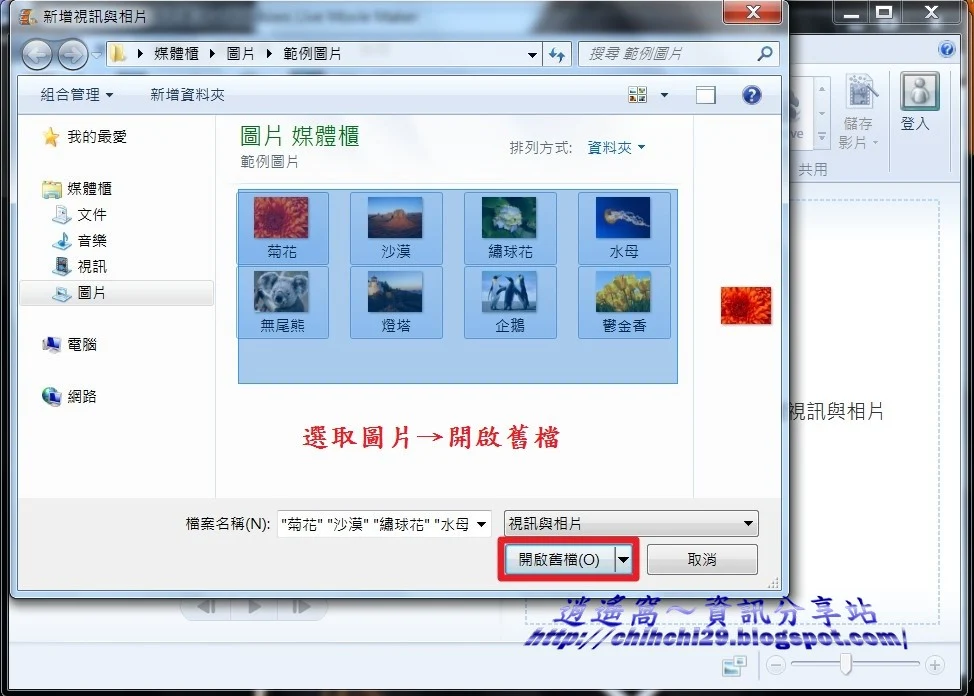
照片加入後右邊視窗顯示已加入檔案,左邊視窗預覽影片用下方控制鍵播放影片。點擊「編輯」→「持續時間」,可以調整每張照片播放時間(單位-秒)。
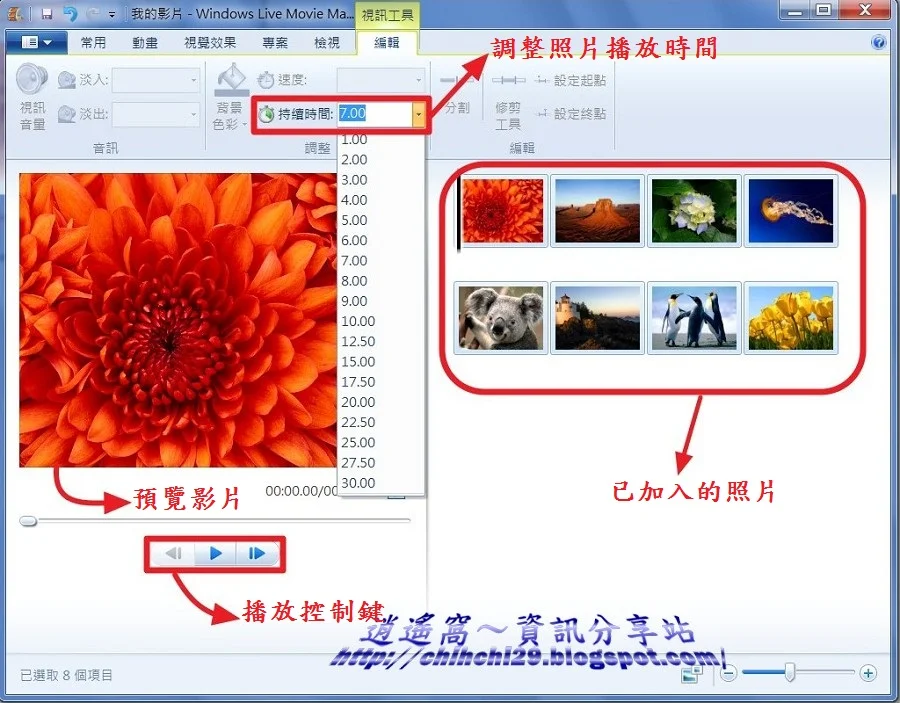
點擊「動畫」→「轉換」,影片播放時轉換照片加入動畫特效,選擇動畫樣式會自動播放預覽,下拉選單中有更多動畫挑選。「1.50」動畫持續時間可自由調整,每張照片都可以選擇一種動畫特效,若不想麻煩點擊「全部套用」都用同一種動畫特效。
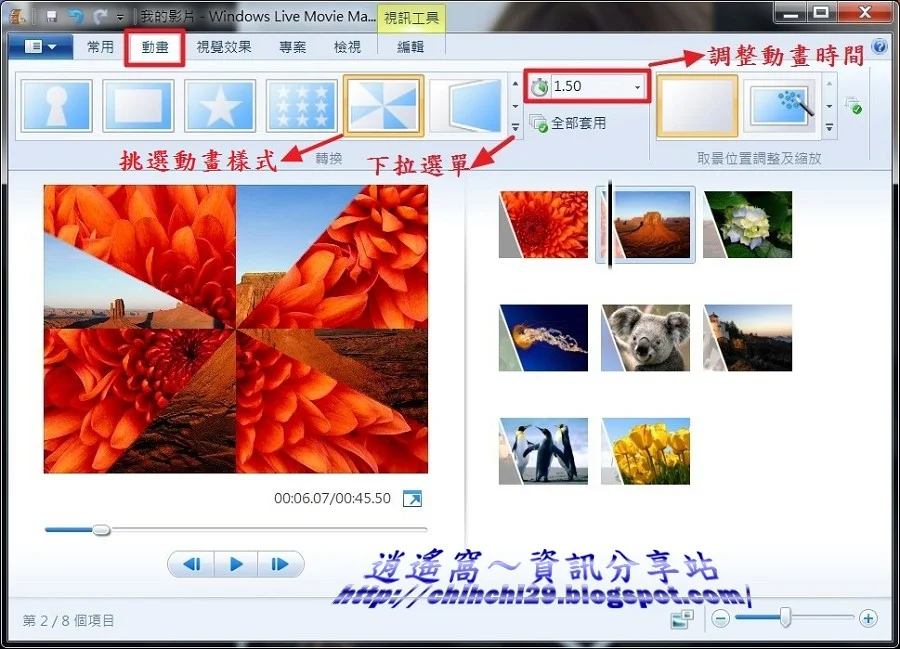
「動畫」→「取景位置調整及縮放」,讓下一張照片出現時有拉遠拉近的效果。
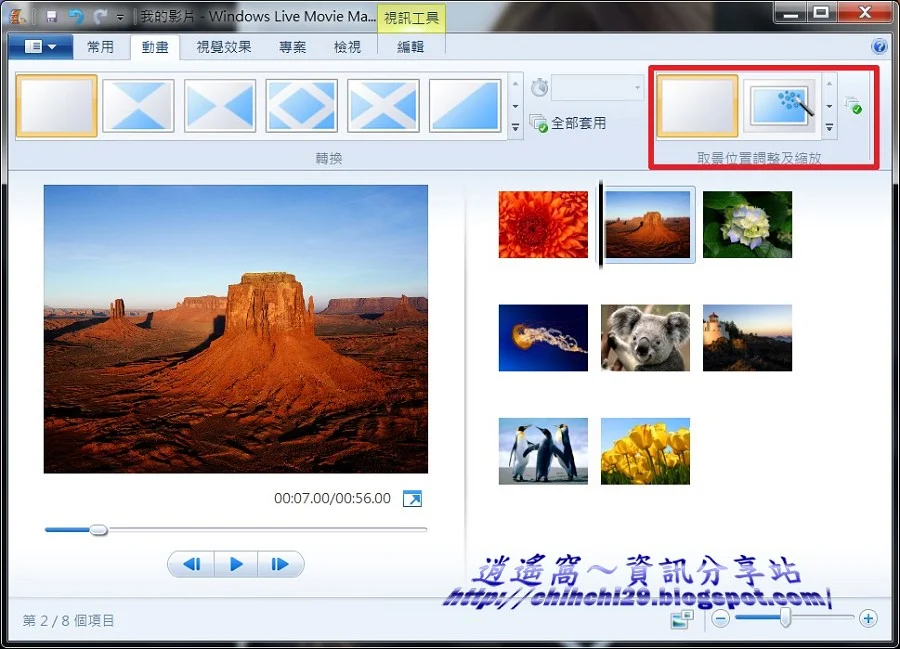
「儲存影片」,按照影片使用方式選擇儲存影片類型。儲存時會有轉檔處理,時間會因照片數量與動畫效果有所差別。
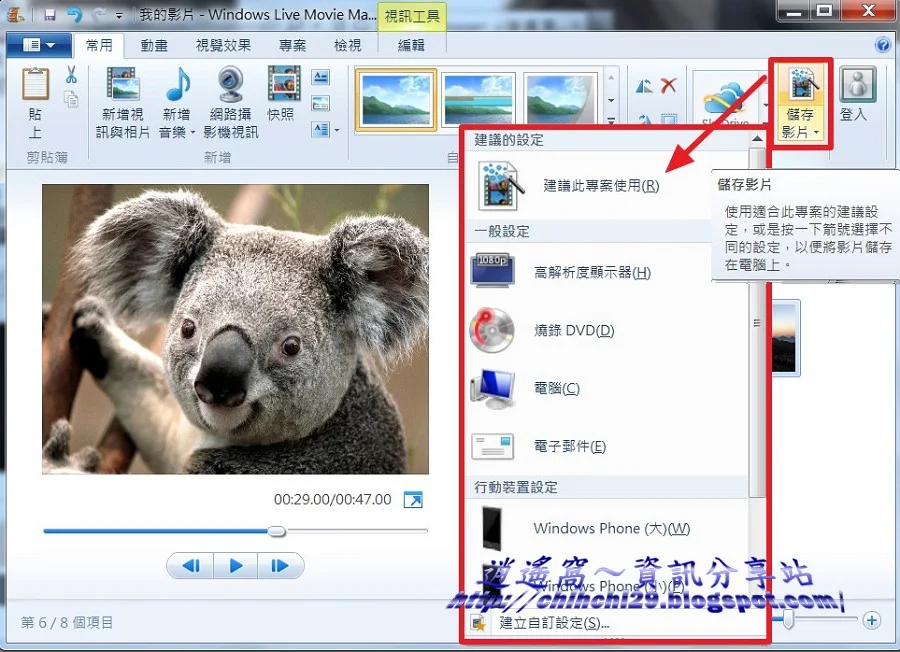
使用心得:
若不需要動畫特效等,只要將照片加入直接儲存影片就完成照片製作成影片。Windows Movie Maker 的功能可不只這樣,還可加入背景音樂、編輯視訊短片,遇到用手機拍短片播放時顛倒,它的編輯功能也能修正回來。Windows Movie Maker 是簡單易學的免費中文軟體,很適合一般個人使用(非專業),自己在家中就能製作生活影片。
註一:(資料來源-維基百科)
2017年1月微軟停止對 Windows Live Movie Maker 支援。但是網路搜尋「Windows Movie Maker」,會跳出一個名為 www.windows-movie-maker.org 的網站。
即使是微軟自家的 bing,冒牌網站也堂而皇之的現身結果第一頁。安全公司 ESET 在最新的 2017 年 11 月防病毒威脅報告中,將山寨 Windows Movie Maker 列為全球 TOP3 威脅之一(Win32/Hoax.MovieMaker)。
延伸閱讀:
0 留言